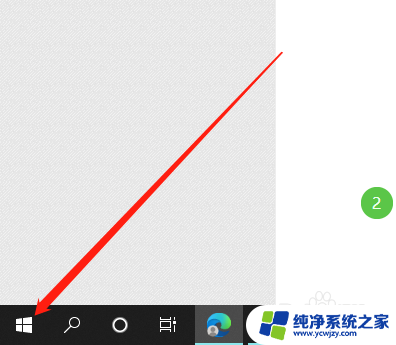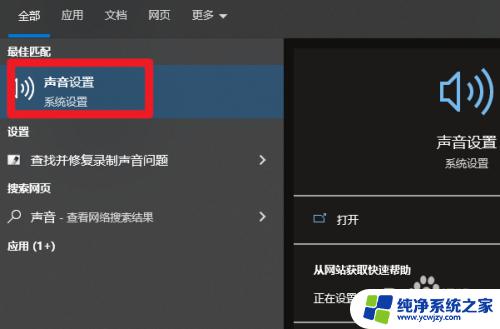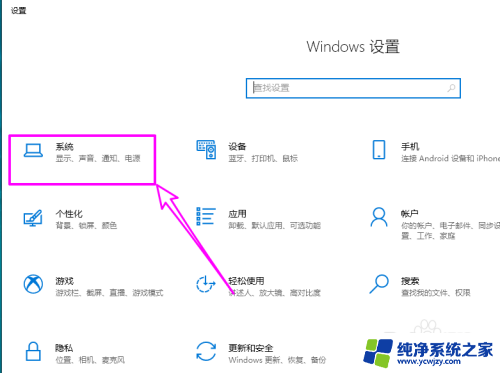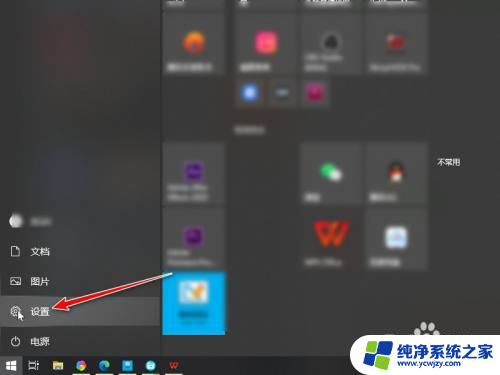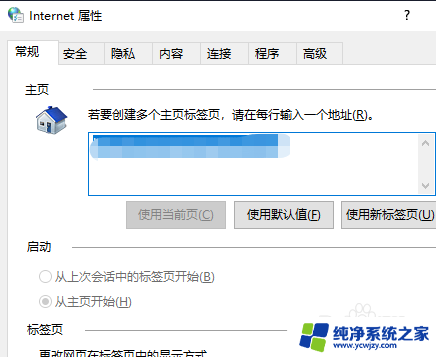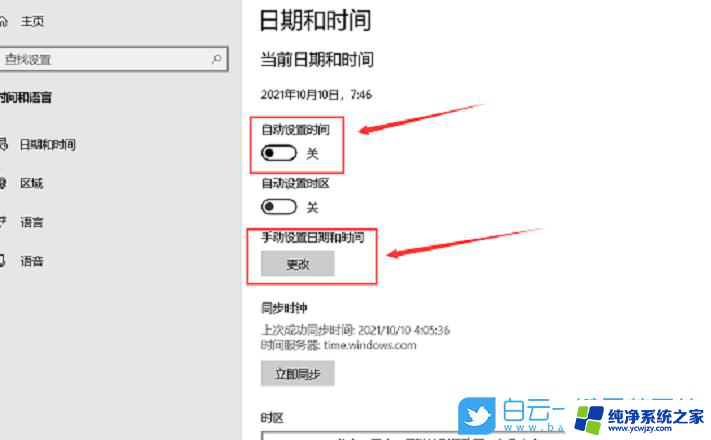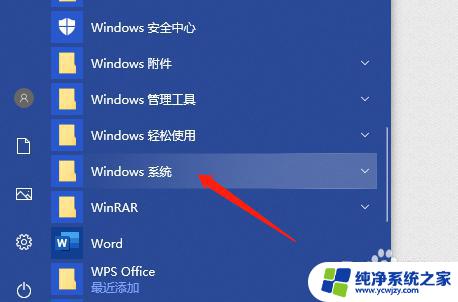禁用系统音频输出设置
更新时间:2024-06-09 16:41:41作者:yang
Win10系统中,有时候我们可能会遇到需要禁用耳机音频输出设备的情况,禁用系统音频输出设置是一个比较常见的操作,但是对于一些不熟悉操作系统的用户来说可能会比较困惑。在Win10系统中,禁用耳机音频输出设备的方法并不复杂,只需要按照一定的步骤进行设置即可实现。接下来我们就来详细介绍一下Win10系统中如何禁用耳机音频输出设备。
具体步骤:
1.首先,点击左下角win图标。如图:
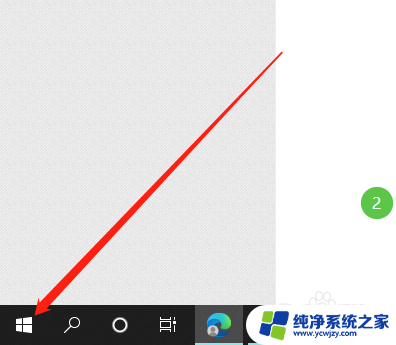
2.然后,点击“设置”按钮。如图:
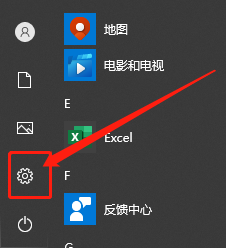
3.再点击“系统”选项。如图:
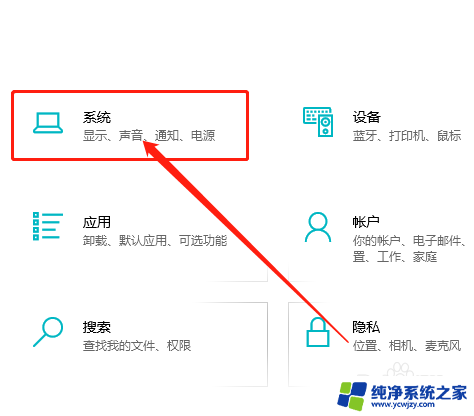
4.在系统中,点击“声音”。如图:

5.在右侧点击“管理声音设备”链接。如图:
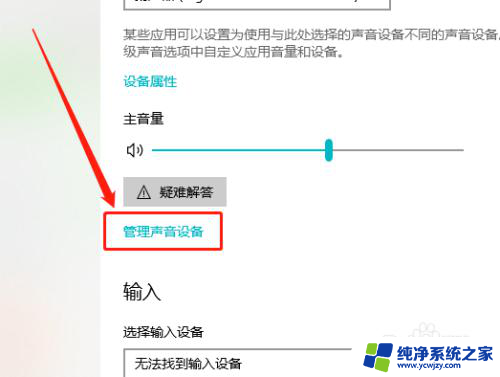
6.最后,选中输出设备。点击“禁用”按钮即可。如图:
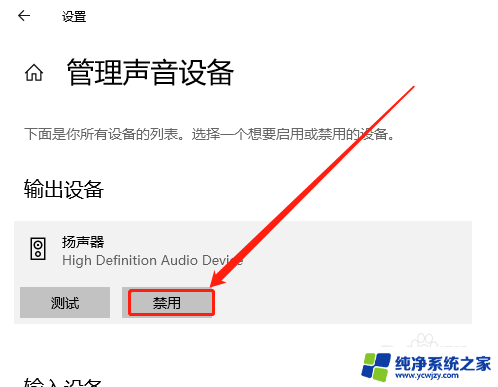
以上就是关于禁用系统音频输出设置的全部内容,如果有遇到相同情况的用户,可以按照以上方法解决。